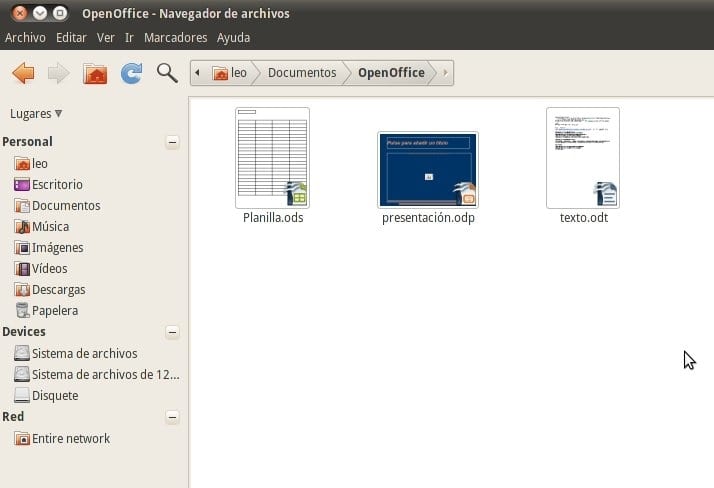
Ini adalah tutorial kecil untuk mempelajari bagaimana mengubah posisi tombol maksimalkan, minimalkan dan tutup di jendela Ubuntu kita, meskipun bisa juga berlaku untuk distribusi apa pun yang berbasis Debian atau Ubuntu. Seberapa baik Anda mengetahui salah satu hal atau hobi yang membuat pengguna yang berasal dari Windows paling gugup adalah posisi tombol di jendela Ubuntu. Ini mudah untuk diubah dengan tutorial ini dan bahkan jika kita mau, pada beberapa distribusi yang tombolnya berada pada posisi yang sama dengan Windows, kita dapat mengubahnya untuk membedakan diri kita dari Windows.
Gconf, alat untuk mengkonfigurasi tombol
Untuk melakukan perubahan ini tombol, yang harus kita lakukan pertama kali adalah menginstal program gconf-editor, alat hebat yang memungkinkan kita membuat modifikasi ahli dalam cara grafis, tanpa harus menggunakan terminal, meskipun untuk pemasangannya lebih baik melakukannya melalui terminal. gconf-editor tersedia di Repositori kanonik jadi kita bisa menggunakan Pusat Perangkat Lunak Ubuntu atau kita bisa membuka terminal dan menulis
sudo apt-get install gconf-editor
Setelah menginstal alat canggih ini, kami pergi ke menu atau dasbor dan kami membukanya. Sebuah jendela akan muncul dengan dua kotak, yang vertikal akan memiliki pohon folder dan satu lagi persegi panjang yang tidak menempati seluruh penjualan dan yang menunjukkan folder yang kita tandai, kita akan seperti gambar berikut:
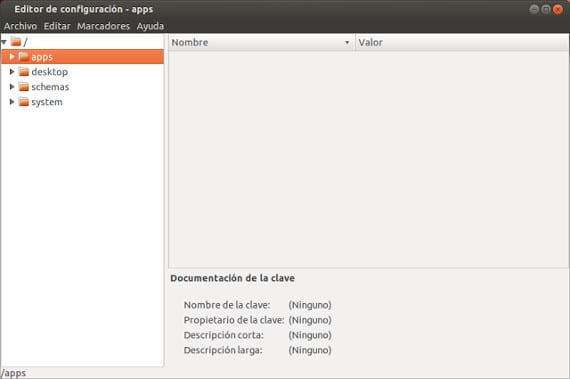
Di pohon, kita harus pergi Aplikasi–> Metacity -> General dan di jendela sebelah kanan, cari baris yang bertuliskan «button_layout: minimalkan, maksimalkan, tutup«. Kami menandainya dan memberinya klik dua kali dengan bagian dari «: minimalkan, maksimalkan, tutup»Akan berkedip bagi kami untuk memodifikasinya.

Pada titik ini kami akan memodifikasi kata-kata tergantung bagaimana kami ingin memiliki posisi tombol. A) Ya, "memperkecil»Ubah posisi tombol perkecil,«Maksimalkan»Mengubah posisi memaksimalkan dan«menutup penjualan»Mengubah posisi tutup. Jika kita ingin menjadikannya sebagai jendela kita harus membiarkannya seperti ini «: minimalkan, maksimalkan, tutup«. Sangat penting: Anda harus menambahkan «:» di awal atau di akhir, tergantung pada sisi mana Anda ingin tombol tersebut, karena «:»Menandai posisi tombol di bagian atas jendela. Setelah kami memodifikasinya, kami menyimpannya dan menutupnya dan kami akan mengubah posisi tombol sesuai keinginan kami. Mudah dan simpel.
Informasi lebih lanjut - Ubah tampilan jam di Gnome
Sumber dan Gambar - Lakukan di Linux
Saya ingin mengubah tempat tombol jendela dari kiri ke kanan. Pada titik «metacity> umum> Saya hanya melihat baris« manajer pengomposisian ». Saya tidak punya yang lain. Saya menggunakan Ubuntu 14.04 dengan desktop Unity.
Halo, bagaimana cara mengubahnya di Ubuntu 16.04?, Terima kasih banyak.
Halo! Bagaimana cara mengubahnya di Ubuntu 17.04 dengan Unity? Terima kasih!
Halo! Bagaimana cara mengubahnya di Ubuntu 17.04 dengan Unity? Terima kasih!
di aplikasi saya hanya melihat gconf-editor dan gksu metacity tidak muncul seperti yang saya lakukan
Hal yang sama terjadi pada saya. Metacity tidak muncul ...
Hal yang sama terjadi pada saya. Metacity tidak muncul ...